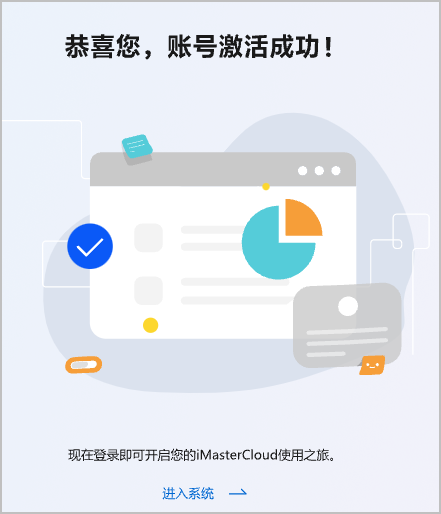租户管理
前提条件
成功登录iMasterCloud 智能云管平台,并拥有“用户租户服务”中租户管理权限。
背景信息
iMasterCloud 智能云管平台MSP控制台为MSP提供了租户信息管理功能。针对“自建租户”支持MSP快速创建、查询、修改租户信息操作;针对“代维租户”支持MSP快速创建、查询、进入代维租户视图等操作。
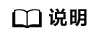
一级MSP工作组用户以及下层MSP工作组用户均可创建租户。
应用限制
CloudCampus账号登录iMastercloud 控制台,“租户管理”功能仅支持查看租户详情、租户代维操作,不支持创建租户、编辑自建租户、管理线下系统功能。
创建租户
- 登录iMasterCloud 智能云管平台MSP控制台首页,在地图右上方区域单击“列表模式”。
图1 租户列表

- 在租户列表页面右上方,单击“创建”。
- 填写租户信息后单击“下一步”。
图2 租户信息
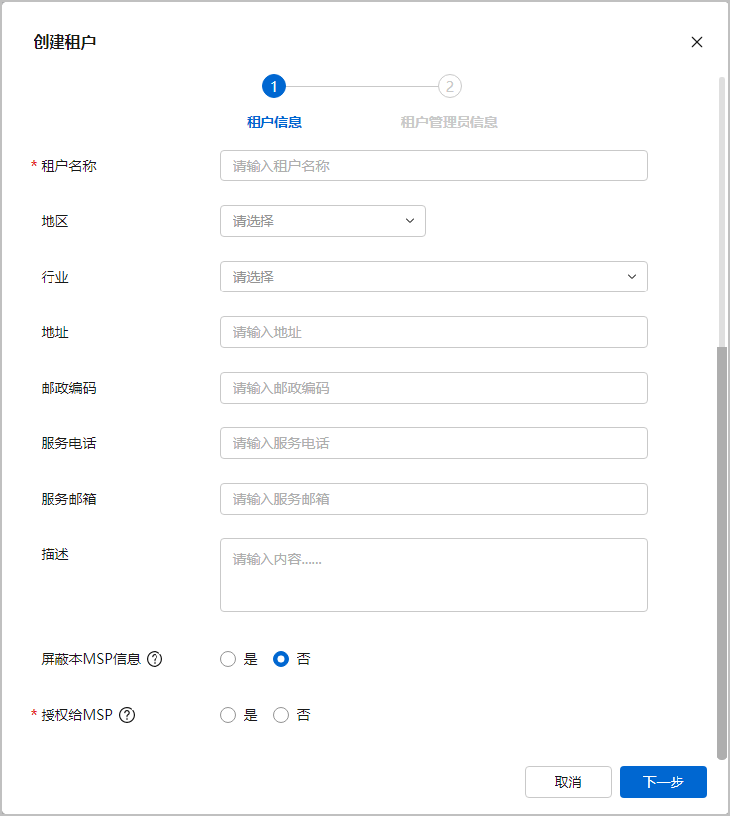
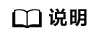
- 创建租户时,“授权给MSP”开关为必选,且默认为空。
- 选择“是”则开启授权。选择委托到期时间,单击打开并阅读“代操作授权风险告知协议”,单击“确定”。系统将自动审批通过并创建租户代维关系。
- 默认自动委托当前新建租户的所有角色。
- 租户创建完成后,租户因新购买的服务而产生的服务类角色会自动委托给MSP。
- 租户首次登录时,系统弹窗提示租户当前代维状态及委托MSP信息、“代维风险协议”等,请租户认真阅读,可选择“同意”或“取消代维”。
- 选择“否”则关闭授权。
- 选择“是”则开启授权。选择委托到期时间,单击打开并阅读“代操作授权风险告知协议”,单击“确定”。系统将自动审批通过并创建租户代维关系。
- 创建租户时,“屏蔽本MSP信息”开关默认为“否”不开启。选择“是”则租户不感知当前MSP信息,在租户个人中心无法查看所属MSP信息。
- 创建租户时,“授权给MSP”开关为必选,且默认为空。
- 阅读“提示”框中的信息并确认,单击“确定”。
- 设置租户管理员信息,支持“使用用户名邀请”或“使用手机/邮箱邀请”两种方式创建租户管理员。
- 使用用户名邀请,参考如下操作:
根据表1设置用户信息,单击“下一步”。图3 创建租户管理员(用户名邀请)
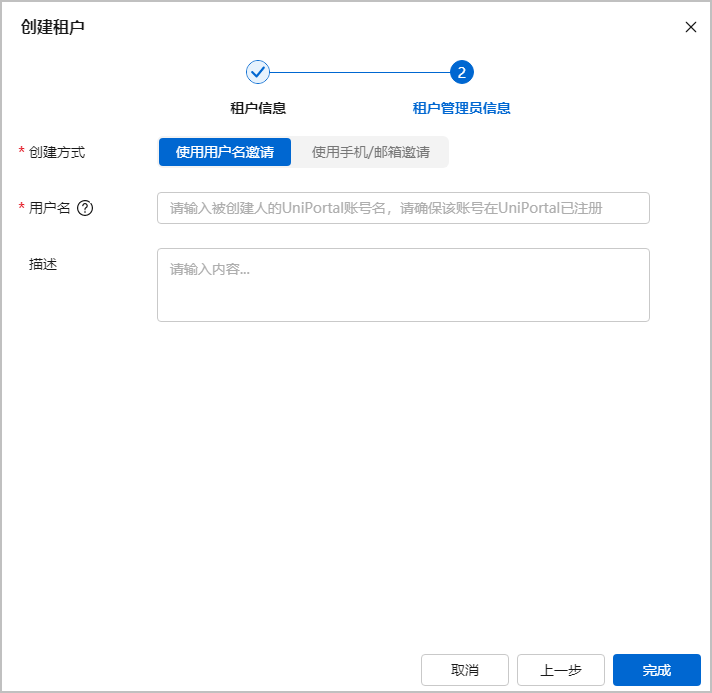
表1 Uniportal用户参数表(用户名创建) 参数
说明
创建方式
使用用户名邀请:通过用户名创建用户。
用户名
请填写Uniportal账号的同名用户名。
该用户名需满足在Uniportal系统存在且在iMasterCloud系统中不存在,创建时不需要填写手机号码、邮箱,该用户首次登录iMasterCloud系统时相关信息会自动从Uniportal系统同步至iMasterCloud系统。
描述
描述信息。
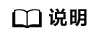
使用Uniportal用户名创建的用户在用户列表中直接显示为“已激活”状态,不需要链接激活。
- 使用手机/邮箱邀请,参考如下操作:
- 根据表2设置用户信息,单击“下一步”。
图4 创建管理员用户(手机/邮箱邀请)

表2 Uniportal用户参数表(手机/邮箱邀请) 参数
说明
创建方式
使用手机/邮箱邀请:支持手机号码、邮箱二选一发送激活链接,激活链接的生效时长当前固定24h,链接失效后无法再激活,需参考租户邀请章节进入租户邀请页面,重新刷新并发送激活链接通知用户再次激活。
邀请方式
选择“手机号码”或“邮箱”。
手机号码或邮箱
设置“手机号码”或“邮箱”,方便及时接收iMasterCloud 智能云管平台发送的邀请链接并及时激活用户。
描述
描述信息。
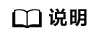
使用手机/邮箱邀请创建的用户:
- 如果用户为“已激活”,则用户名会自动展示为Uniportal账号名。
- 如果用户为“待激活”,则展示临时用户名为“手机号码/邮箱+后缀(unregister)”,当成功激活以后,用户名会自动刷新为Uniportal账号名。
- 邀请链接发送成功后,用户需单击短消息或邮箱中的“邀请链接”激活账号:
- 激活账号成功后,在提示页面下方单击“进入系统”,可跳转至Uniportal登录页面。
- 待激活状态的用户,可在用户列表中单击用户对应“操作”列的
 ,在弹出的“查看邀请链接”对话框中单击链接后方的
,在弹出的“查看邀请链接”对话框中单击链接后方的 刷新链接,然后单击“操作”列的
刷新链接,然后单击“操作”列的 ,重新发送邀请链接至用户手机或邮箱用于激活用户。
,重新发送邀请链接至用户手机或邮箱用于激活用户。 - 可参考租户邀请章节在租户邀请列表中查看账号的“激活状态”。
- 根据表2设置用户信息,单击“下一步”。
- 使用用户名邀请,参考如下操作:
后续处理
- 查看租户详情:
- 查看MSP管理的所有租户详情:在租户列表中,可查看该MSP所有自建租户及代维租户信息。
- 查看单个租户详情:单击目标租户名称查看租户详情,包括租户信息、告警数量及设备统计等信息。已授权给MSP代维的租户,在租户详情右上方单击“代维”,进入租户代维视图。
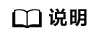
CloudCampus本地账号登录,不支持查看“租户行业”和“代维服务”信息。
- 修改租户信息(仅MSP自建租户支持修改):单击目标租户对应“操作”列的“编辑”,修改租户名称、服务电话、服务邮箱等信息。
- 删除租户(仅MSP自建租户支持删除):单击目标租户对应“操作”列的“删除”,在弹框的二次认证框中仔细阅读提示信息,输入短消息验证码,单击“确定”。
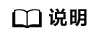
- 租户删除后,不可恢复,请谨慎操作。
- 仅可删除不存在委托关系的MSP自建租户,自注册租户不支持删除,租户下存在资源或订单时不允许删除。
- 搜索租户:单击租户列表中“租户名称”、“租户状态”、“领域”、“授权状态”后的
 ,输入关键字搜索租户信息。
,输入关键字搜索租户信息。 - 进入代维(仅已授权的租户支持):已授权给MSP代维的租户,在目标租户对应“操作”列单击“代维”,进入租户代维管理视图。